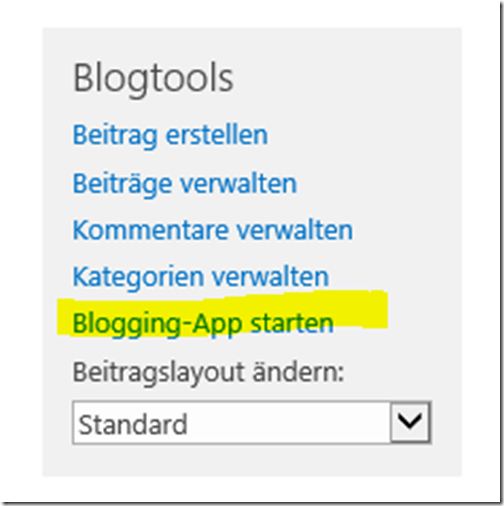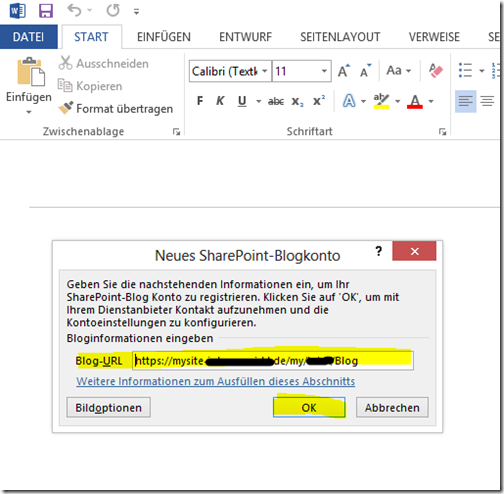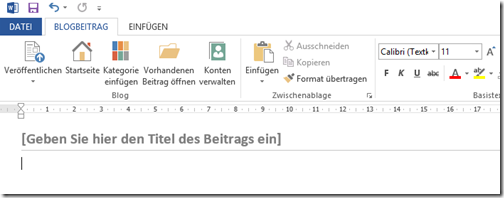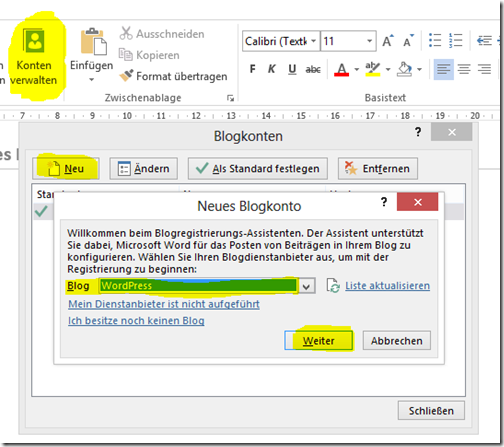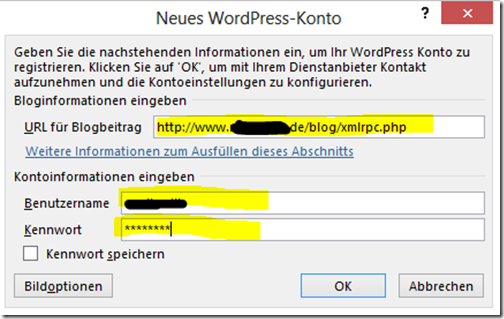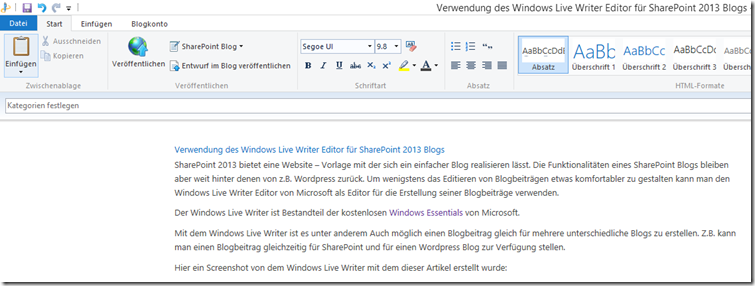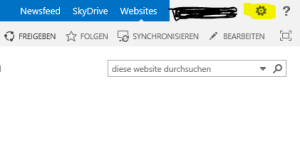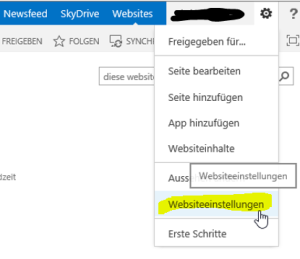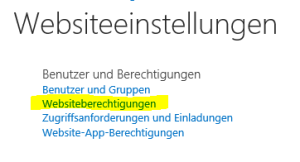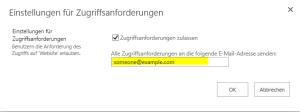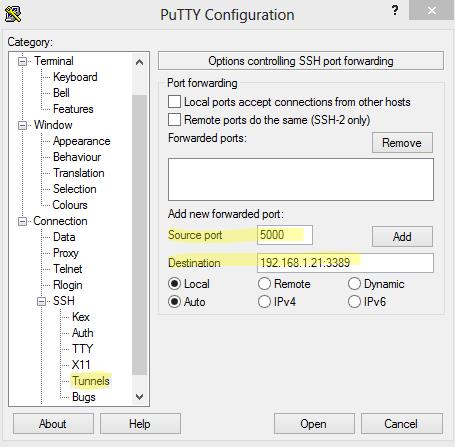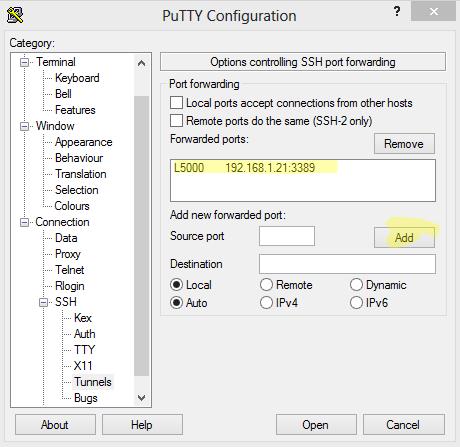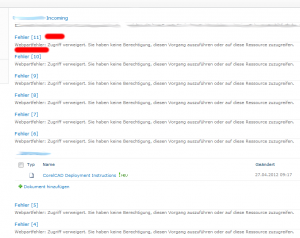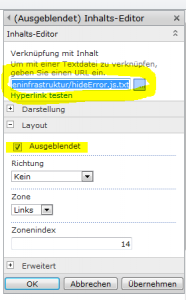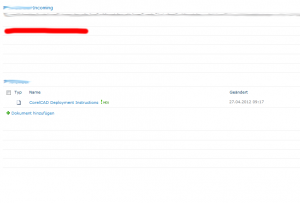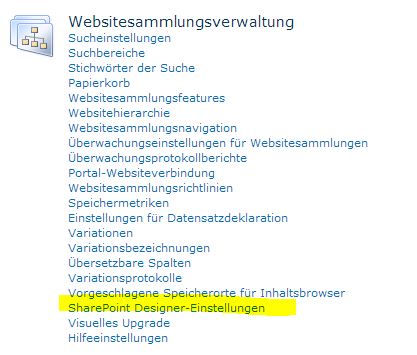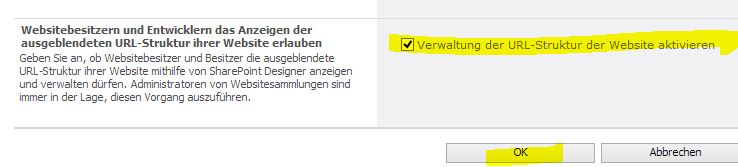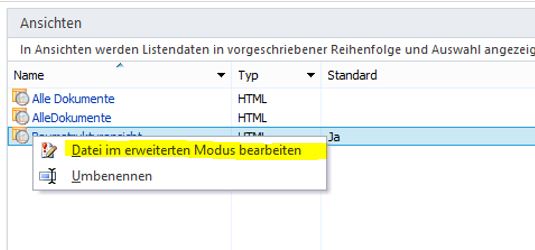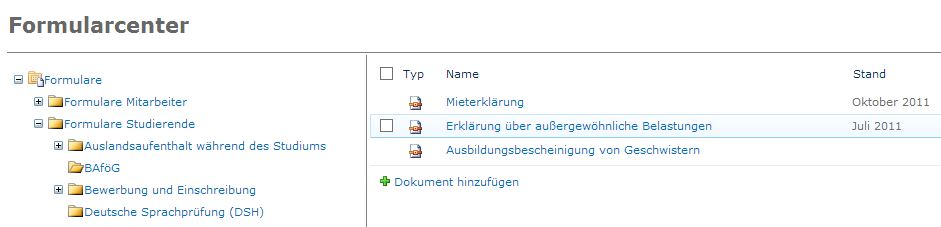Wenn eine SSH-Verbindung zu einem Server aufgebaut werden soll und der Host Key des Zielservers nicht mit dem Host Key für diesen Server in der lokalen Datei known_hosts übereinstimmt, wird aus Sicherheitsgründen keine Verbindung aufgebaut, da die Identität des Zielservers nicht eindeutig sichergestellt ist.
Beispielhafte Fehlermeldung:
@@@@@@@@@@@@@@@@@@@@@@@@@@@@@@@@@@@@@@@@@@@@@@@@@@@@@@@@@@@ @ WARNING: POSSIBLE DNS SPOOFING DETECTED! @ @@@@@@@@@@@@@@@@@@@@@@@@@@@@@@@@@@@@@@@@@@@@@@@@@@@@@@@@@@@ The RSA host key for server.server.test has changed, and the key for the corresponding IP address 88.188.188.88 is unchanged. This could either mean that DNS SPOOFING is happening or the IP address for the host and its host key have changed at the same time. Offending key for IP in /root/.ssh/known_hosts:13 @@@@@@@@@@@@@@@@@@@@@@@@@@@@@@@@@@@@@@@@@@@@@@@@@@@@@@@@@@@ @ WARNING: REMOTE HOST IDENTIFICATION HAS CHANGED! @ @@@@@@@@@@@@@@@@@@@@@@@@@@@@@@@@@@@@@@@@@@@@@@@@@@@@@@@@@@@ IT IS POSSIBLE THAT SOMEONE IS DOING SOMETHING NASTY! Someone could be eavesdropping on you right now (man-in-the-middle attack)! It is also possible that a host key has just been changed. The fingerprint for the RSA key sent by the remote host is 88:88:88:01:7f:f9:19:73:53:79:dd:a5:ac:88:88:88. Please contact your system administrator. Add correct host key in /root/.ssh/known_hosts to get rid of this message. Offending RSA key in /root/.ssh/known_hosts:12 RSA host key for server.server.test has changed and you have requested strict checking. Host key verification failed.
Wenn man die Gründe kennt, warum der Host Key des entfernten Servers nicht mit dem lokal gespeicherten Host Key übereinstimmt, dann kann man den lokalen Host Key aus der Datei known_hosts entfernen.
Bei älteren Linux-Systemen konnte man einfach den Key manuell aus der Datei known_hosts entfernen, da der Servername in Klartext den Key identifizierte. Da bei neueren Systemen aus Sicherheitsgründen der Servername verschlüsselt ist, geht ein manuelles Löschen des Host Key nicht mehr. Man muss nun den Host Key mit dem Programm ssh-keygen und dem Parameter -R und dem Servernamen für den Server, dessen Host Key entfernt werden soll, aus der Datei known_hosts entfernen.
Beispiel:
ssh-keygen -R server.server.test
Nach dem Entfernen des Host Key aus der Datei known_hosts wird man bei einem erneuten SSH-Verbindungsaufbau gefragt, ob man dem Zielserver vertraut. Wenn diese Frage mit „ja“ beantwortet wird, dann wird der aktuelle Host Key des Remoteservers der Datei known_hosts hinzugefügt.
Beispiel:
The authenticity of host 'server.server.test (88.188.141.88)' can't be established. RSA key fingerprint is 88:88:88:01:7f:f9:19:73:53:79:dd:a5:ac:88:88:88. Are you sure you want to continue connecting (yes/no)? yes Warning: Permanently added 'server.server.test' (RSA) to the list of known hosts.
Zukünftige SSH-Verbindungen zu dem Zielserver sollten dann ohne Sicherheitsabfrage funktionieren.
Quelle: http://www.linuxforme.de